مواد جي جدول
Microsoft Excel سان ڪم ڪرڻ دوران ڪاپي ۽ پيسٽ عام طور تي ڪيل سرگرمين مان هڪ آهي. اسان Excel ۾ ڪنهن به متن، فارمولا، يا فارميٽ کي نقل ڪري سگھون ٿا. هتي هن آرٽيڪل ۾، اسين ڏيکارينداسين ته ڪيئن صحيح نموني استعمال ڪندي 13 طريقن سان ايڪسل ۾ صحيح فارمولا نقل ڪجي.
ڊائون لوڊ ڪريو مشق ورڪ بڪ
ڊائون لوڊ ڪريو مشق ڪرڻ لاءِ هي مشق ورڪ بڪ جڏهن توهان هي آرٽيڪل پڙهي رهيا آهيو.
Copy Exact Formula.xlsx
13 Exact Formula in Excel ۾ ڪاپي ڪرڻ جا طريقا
اسان ڪري سگهون ٿا ڪنهن به فارمولا کي نقلي سيل حوالن سان، يا مقرر ٿيل سيل حوالن سان. اسان هيٺ ڏنل طريقن سان ٻنهي صورتن تي بحث ڪنداسين.

مٿي ڏنل ڊيٽا سيٽ هن سبق لاءِ استعمال ڪيو ويندو.
1. فارمولا کي ڊبل ڪلڪ سان نقل ڪريو
صرف مائوس کي ڊبل ڪلڪ ڪريو فارمولا کي نقل ڪرڻ لاءِ مٿين سيل مان.
قدم 1:
- پهريون، اسان سيل E5 ۾ هڪ فارمولا رکون ٿا ته جيئن سيل C5 ۽ D5 . 14> جو مجموعو حاصل ڪجي. 7>
=C5+D5 15>
قدم 2: 1>11>

قدم 3:
- هاڻي، ڪرسر کي منتقل ڪريو ساڄي هيٺان ڪنڊ سيل E5 . A پلس نشاني (+) ڏيکاري رهيو آهي. هتي ڊبل ڪلڪ ڪريو.
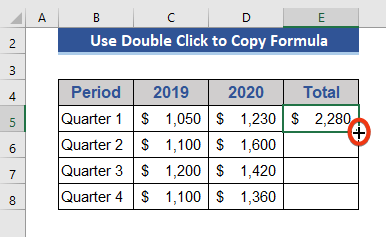
هاڻي، ڊيٽا سيٽ کي ڏسو.
18>
فارمولا نقل ڪيو ويو آهي باقي سيلز. اهو ڪنهن به خالي سيل حاصل ڪرڻ کان اڳ ڪالمن ذريعي فارمولا کي نقل ڪندوحوالو.
لاڳاپيل مواد: ايڪسل ۾ فارمولا ڪيئن نقل ڪجي (6 تڪڙا طريقا)
2. نقل ڪريو فارمولا Excel ۾ ڊريگ ڪندي
اسان ڊريگ ڪندي ڪنهن به فارمولا کي نقل ڪري سگھون ٿا. ڇڪڻ جو فائدو آهي ڪنهن به فارمولا کي ڪنهن به طرف کاٻي، ساڄي، مٿي، يا هيٺان نقل ڪرڻ جو.
اسان وٽ سيل F5 تي فارمولا آهي. اسان هن فارمولا کي 4 هدايتن ۾ نقل ڪنداسين.
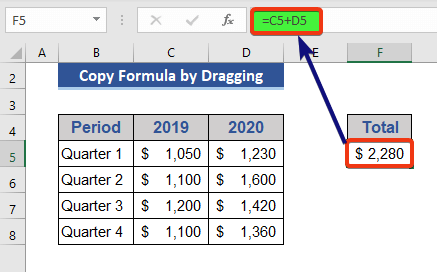
Step 1:
- ڏانهن وڃو ساڄي هيٺان ڪنڊ سيل F5 .
- A پلس جي نشاني (+) ظاهر ٿيندي. دٻايو ۽ ڇڪيو ساڄي پاسي.

هاڻي، اسان ڏسي سگهون ٿا ته فارمولا ڀر واري ساڄي سيل ڏانهن نقل ڪيو ويو آهي.
قدم 2:
- اسان هيٺ ڏنل فارمولا کي نقل ڪري سگھون ٿا. ساڳيءَ طرح، پلس جي نشاني کي دٻايو ۽ ان کي ھيٺ ڏانھن ڇڪيو.

اسان ڏسي سگھون ٿا ته فارمولا ھيٺئين طرف نقل ٿيل آھي. اهڙي طرح، اسان فارمولا کي کاٻي يا مٿين طرف نقل ڪري سگھون ٿا.
وڌيڪ پڙهو: ايڪسل ۾ فارمولا ڪاپي ڪرڻ کان سواءِ ڇڪڻ (10 طريقا)
3. فارمولا ڪاپي ڪرڻ لاءِ Excel Fill فيچر
اسان Excel Fill ٽول استعمال ڪندي فارمولا ڪاپي ڪري سگھون ٿا.
22>
اسان وٽ آهي سيل F5 تي فارمولا. Fill ٽول کي استعمال ڪندي، اسان Cell F5 جي فارمولا کي چار مختلف طرفن ۾ نقل ڪنداسين.
Step 1:
- ڏانھن وڃو. سيل G5 پهريون.
- گهر ٽيب مان، وڃو ايڊٽنگ گروپ.
- چونڊيو Fill اوزار.
- فھرست مان ھدايت چونڊيو.هتي، اسان چونڊون ٿا Right جيئن اسان جو چونڊيل سيل فارمولا سيل جي ساڄي پاسي آهي.

هاڻي، ڊيٽا سيٽ کي ڏسو.
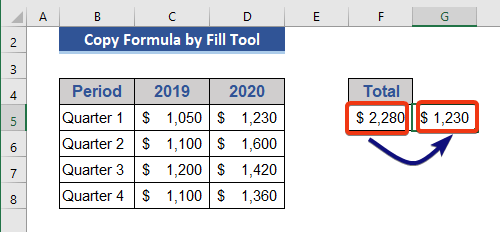
فارمولا ساڄي پاسي نقل ڪيو ويو آهي.
قدم 2:
- ساڳي طرح، هيٺ ڏنل فارمولا کي نقل ڪرڻ لاءِ سيل F6 تي ڪلڪ ڪريو.
- منتخب ڪريو Down مان Fill ڊراپ-ڊائون.
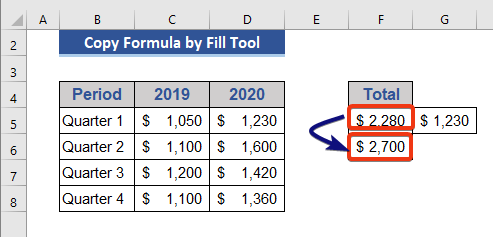
وڌيڪ پڙهو: صرف هڪ سيل ريفرنس کي تبديل ڪندي Excel ۾ فارمولا نقل ڪريو
4. سادو ڪاپي پيسٽ استعمال ڪندي فارمولا ڪاپي ڪريو
فارمولا ڪاپي ڪرڻ جو آسان طريقو صرف CTRL+C کي دٻائڻ آهي. هن حصي ۾، اسان هي طريقو استعمال ڪنداسين.
قدم 1:
- پهريون، وڃو سيل F5 .
- دٻايو F2 سيل کي ايڊٽ ڪرڻ لاءِ.
- ڪرسر کي فارمولا جي آخر ۾ منتقل ڪريو ۽ دٻايو CTRL+SHIFT+ بائیں تير کي منتخب ڪرڻ لاءِ. سڄو فارمولا.
- هاڻي، فارمولا نقل ڪرڻ لاءِ CTRL+C تي ڪلڪ ڪريو.
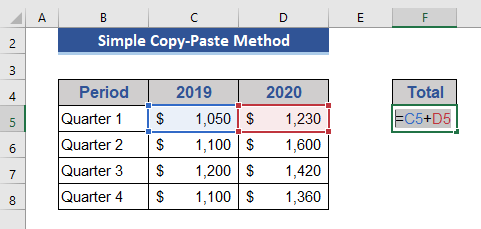
قدم 2 :
- هاڻي، ڊيٽا سيٽ مان ڪو به سيل چونڊيو. اسان چونڊون ٿا سيل F7 .
- دٻايو CTRL+V .
27>
ڏسو ڊيٽا سيٽ . ذڪر ڪيل فارمولا گهربل سيل ڏانهن نقل ڪيو ويو آهي. هتي، فارمولا بلڪل اصل فارمولا وانگر نقل ڪيو ويو آهي. سيل حوالا هتي تبديل نه ڪيا ويا آهن. جيڪڏهن اسان سيل کي ايڊٽ ڪندي سيل کي نقل ڪريون ٿا، سيل جا حوالا تبديل ٿي ويندا.
وڌيڪ پڙهو: ايڪسل ۾ فارمولا ڪاپي ۽ پيسٽ ڪيئن ڪجي (2 طريقا)
<9 5. CTRL استعمال ڪريوفارمولا کي ڪاپي ڪرڻ لاءِ Hotkey ساڄي ۽ هيٺئين پاسيCTRL بٽن کي موڊيفائر ڪيئي طور سڃاتو وڃي ٿو. اسان ھي اختيار استعمال ڪري سگھون ٿا فارمولا کي ٻن طرفن ۾ نقل ڪرڻ لاءِ: ساڄي ۽ ھيٺئين پاسي . فارمولا صرف ڀرسان سيلز ۾ نقل ڪيو ويو آهي.
قدم 1:
- پهريون، وڃو سيل F6.
- پوءِ، دٻايو CTRL+D فارمولا کي ھيٺئين طرف نقل ڪرڻ لاءِ.
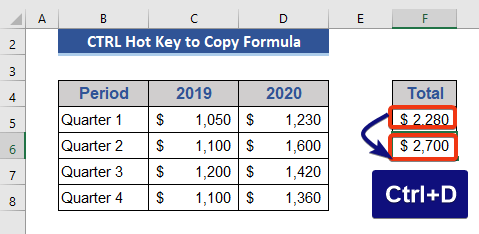
ڊيٽا سيٽ کي ڏسو. فارمولا هيٺ ڏنل سيل ۾ ڪاپي ڪيو ويو آهي.
قدم 2:
- وڃو سيل G5 فارمولا کي ساڄي طرف نقل ڪرڻ لاءِ پاسي.
- پوءِ، CTRL+R کي دٻايو.
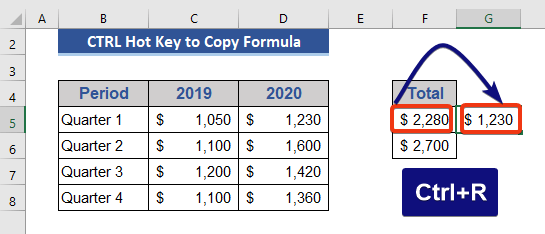
هاڻي، فارمولا ساڄي پاسي واري سيل تي نقل ڪيو ويو آهي. . اسان هن موڊيفائر ٽول کي استعمال ڪندي فارمولا کي ڀر واري پاسي ۽ کاٻي پاسي نقل نٿا ڪري سگھون.
لاڳاپيل مواد: ايڪسل ۾ ڪالمن جي هيٺان فارمولا کي ڪيئن نقل ڪجي (7 طريقا)
6. CTRL+X استعمال ڪندي فارمولا نقل ڪريو
اسان فارمولا کي نقل ڪرڻ لاءِ CTRL+X آپشن استعمال ڪري سگھون ٿا. هن طريقي کي لاڳو ڪرڻ سان، اسان صحيح فارمولا کي نقل ڪري سگهون ٿا، سيل حوالا اڻڄاتل رهندا.
قدم 1:
- ڏانهن وڃو سيل F5 .
- دٻايو CTRL+X .

فارمولا نقل ڪيو ويو آهي هاڻي. اسان فارمولا کي سيل F8 تي پيسٽ ڪنداسين.
اسٽيپ 2:
- انٽر سيل F8 ۽ دٻايو. 3 : Excel ۾ فارمولا ڊائون لوڊ ڪرڻ لاءِ شارٽ ڪٽ(7 طريقا)
7. فارمولا نقل ڪريو Absolute References استعمال ڪندي
اسان فارمولا ۾ Absolute cell reference استعمال ڪنداسين. ۽ ربن اختيار استعمال ڪندي فارمولا کي نقل ڪريو. مڪمل سيل حوالن جي ڪري، فارمولا تبديل نه ٿيندو.
قدم 1:
- پهريون، وڃو سيل F5 جتي فارمولا موجود آهي.
- ربن مان ڪلپ بورڊ گروپ چونڊيندو آهي ڪاپي . 14>
- چونڊيو پيسٽ ڪريو ڪلپ بورڊ گروپ مان.

فارمولا آهي هاڻي ڪاپي ڪيو ويو.
قدم 2:
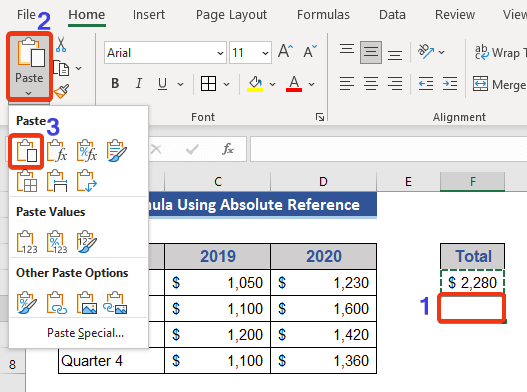
هاڻي ڊيٽا سيٽ کي ڏسو.
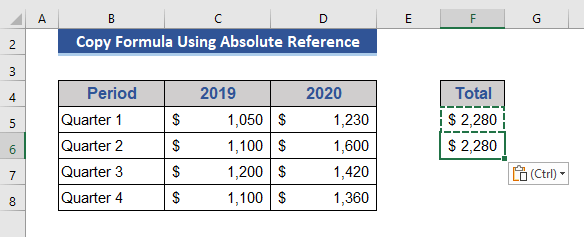
فارمولا بلڪل نقل ٿيل آهي.
وڌيڪ پڙهو: Excel VBA فارمولا نقل ڪرڻ لاءِ لاڳاپيل حوالي سان (هڪ تفصيلي تجزيو)
8. CTRL+ENTER استعمال ڪريو درست فارمولا کي نقل ڪرڻ لاءِ ڪيترن ئي سيلن ۾
اسان هڪ ئي وقت ڪيترن سيلن ۾ هڪ ئي فارمولا نقل ڪري سگهون ٿا CTRL+ENTER کي دٻائي.
<0 13 . 
قدم 2: 1>
- هاڻي، <3 کي دٻائي ڪيترن ئي سيلن کي چونڊيو> CTRL بٽڻ.
- سيلز جي چونڊ کان پوءِ، F2 بٽڻ کي دٻايو.
- سيل هاڻي قابل تدوين موڊ ۾ آهن. هاڻي فارمولا پيسٽ ڪريو، CTRL+V کي دٻايو.

قدم 3:
- هاڻي، پريس ڪريو CTRL+ENTER جي بدران ENTER صرف.

سڀ چونڊيل سيلز ڪاپي ٿيل فارمولي سان ڀريل آهن.
وڌيڪ پڙهو: ايڪسل ۾ ڪيترن ئي قطارن ۾ فارمولا ڪيئن نقل ڪجي (5 طريقا)
9. Down Cell ۾ CTRL+ ' استعمال ڪندي Exact Formula کي نقل ڪريو
اسان صحيح فارمولا نقل ڪريون ٿا ۽ سيل کي تبديل ڪري سگھون ٿا CTRL+' (سنگل اقتباس) . اهو فارمولا نقل ڪري سگهي ٿو صرف هيٺئين طرف.
قدم 1: 1>11>
CTRL+' انهي سيل تي. 
ڏسو. ڊيٽا سيٽ. سيل F6 ھاڻي اڳئين سيل جو فارمولا آھي ۽ قابل تدوين موڊ ۾ آھي.
قدم 2:
- ھاڻي، دٻايو داخل ڪريو .

هتي، فارمولا تي عمل ڪرڻ کان پوءِ نتيجو ڏيکاريو ويو آهي.
10. ايڪسل ۾ درست فارمولا منتقل ڪرڻ لاءِ ماؤس استعمال ڪريو
اسان صرف مائوس استعمال ڪندي فارمولا کي منتقل ڪري سگھون ٿا.
قدم 1:
- ڏانهن وڃو سيل F5 . 12>ماؤس کي سيل جي ڪنهن به سرحد تي رکو. هڪ چار طرفي تير ظاهر ٿيندو.

قدم 2: 1>
- دٻايو کاٻي بٽڻ ڪوئو. بٽڻ کي دٻائڻ جاري رکو. ڪرسر کي پنھنجي گھربل پوزيشن يا سيل ڏانھن منتقل ڪريو.
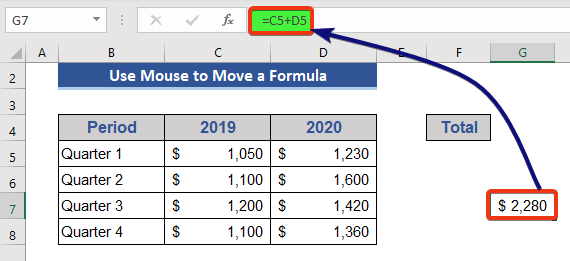
ھاڻي ڏسو اھو فارمولا بلڪل نقل ڪيو ويو آھي بغير ڪنھن تبديلي جي.
11 . Excel Table exact Formula ڪاپي ڪرڻ لاءِ
Excel Table هڪ مفيد اوزار آهي. اسان هن اوزار کي استعمال ڪندي فارمولن کي به نقل ڪري سگهون ٿا.
قدم1:
- پهريون، وڃو داخل ڪريو ٽيب.
- چوو ٽيبل يا اسان کي دٻائي سگھون ٿا CTRL+T .
- ٽيبل لاءِ حد چونڊيو ۽ ڪلڪ ڪريو OK .

قدم 2:
- هاڻي هيٺ ڏنل فارمولا سيل E5 تي لڳايو.
=[@2019]+[@2020] 
Step 3:
- آخر ۾، دٻايو ENTER بٽن.
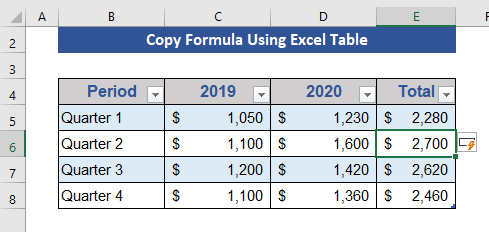
مجموعي ڪالمن جا باقي سيل ڊيٽا سان ڀريل آهن. تنهن ڪري، فارمولا ڪاميابيءَ سان نقل ڪيو ويو آهي.
12. Exact Excel Formula
The ڳولھيو & Replace طريقو آسانيءَ سان ايڪسل فارمولا کي بلڪل نقل ڪري سگھي ٿو.
هن حصي ۾، اسان وٽ سيل F5 تي هڪ فارمولا آهي ۽ اسان هن فارمولا کي نقل ڪنداسين.

قدم 1:
- دٻايو CTRL+H داخل ڪرڻ لاءِ ڳولڻ ۽ بدلايو ڊائلاگ باڪس.
- دٻايو “ = (برابر) ” تي ڳولھيو ڇا باڪس ۽ ” # (هيش) “ تي تبديل سان باڪس.
- آخر ۾، دٻايو سڀ کي تبديل ڪريو . 14>
- دٻايو OK پاپ اپ تي ۽ دٻايو بند ڪريو ڳولهيو ۽ مٽايو ڊائلاگ باڪس.
- هاڻي، Cell F5 کان F7 CTRL+C ۽ CTRL+V کي دٻائڻ سان فارمولا ڪاپي ۽ پيسٽ ڪريو.
- بدلايو # پاران = ،پوءِ فالو ڪريو قدم 1 ۽ 2 ٻيهر.
- پهرين، وڃو فارمولن چونڊيو فارمول ڏيکاريو مان فارمولا آڊيٽنگ گروپ. 14>
- ڊيسڪ ٽاپ مين اسڪرين تي وڃو.
- مائوس جي ساڄي بٽڻ کي دٻايو ۽ پاپ اپ مان چونڊيو نئون .
- چونڊيو ٽيڪسٽ ڊاڪيومينٽ فهرست مان.
- هاڻي، CTRL+C استعمال ڪندي ايڪسل شيٽ مان فارمولا ڪاپي ڪريو ۽ ان کي Notepad فائل ۾ CTRL+V استعمال ڪندي پيسٽ ڪريو. 14>

هڪ پاپ اپ ڏيکاري رهيو آهي، جو تعداد ظاهر ڪري ٿو. متبادل.
قدم 2:
47>1>0> قدم 3:
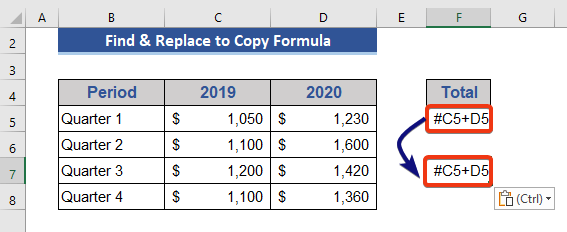
قدم 4:
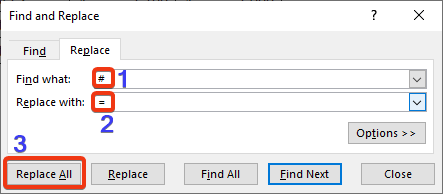
هاڻي ڊيٽا سيٽ کي ڏسو.

لاڳاپيل مواد: 3 تڪڙا طريقا ڪاپي ڊائون لوڊ ڪرڻ لاءِ ايڪسل فارمولا بغير واڌ جي
13. Excel ۾ ڪاپي پيسٽ فارمولين کي ڪاپي ڪرڻ لاءِ Notepad استعمال ڪرڻ
نوٽ پيڊ استعمال ڪندي اسان ايڪسل ۾ صحيح فارمولا ڪاپي ڪنداسين.
اسان وٽ سيل تي فارمولا آهي F5 .
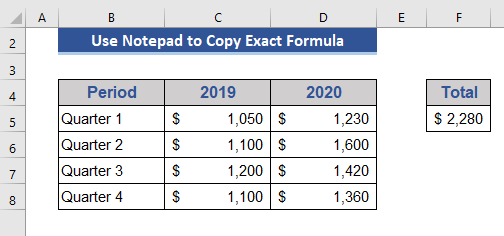
اسان ان فارمولا کي ٻئي سيل ۾ نقل ڪنداسين.
قدم 1:

هاڻي، شيٽ ۾ موجود ڪو به فارمولا ڏيکاريندو.
قدم 2:
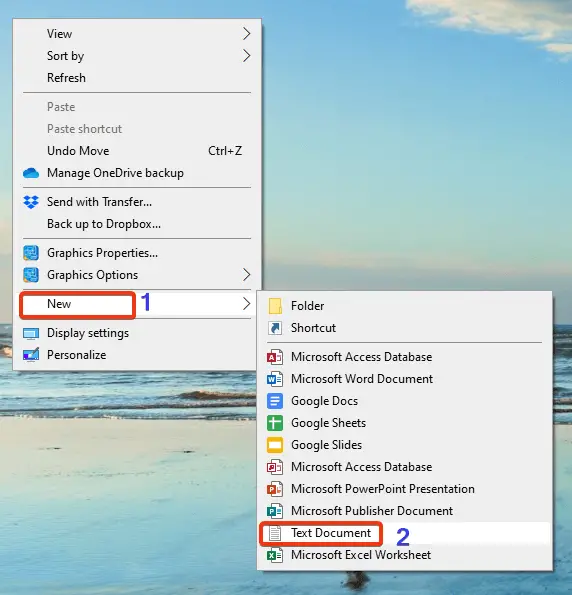
Step 3:
54>
0> قدم 4:- فارمولا کي نقل ڪريو نوٽ پيڊ فائل مان.
- فارمولا پيسٽ ڪرڻ لاءِ شيٽ ۾ ڪنهن به سيل کي چونڊيو.
- چوو پيسٽ ڪريو هن ڪلپ بورڊ گروپ مان.
- تي ڪلڪ ڪريو. استعمال ڪريو ٽيڪسٽ امپورٽ مددگار فهرست مان.
55>
قدم 5:
- هڪ ڊائلاگ باڪس ظاهر ٿيندو. منتخب ڪريو حد بندي ۽ پوءِ دٻايو اڳيون . 14>0>56>
قدم6:
- ان چيڪ ڪريو ڊيلائيٽرز ۽ دٻايو اڳيون . 14>
- هاڻي، چونڊيو ٽيڪسٽ ۽ پريس ڪريو ختم ڪريو . 14>
57>1>
قدم 7:
58>
هاڻي ڊيٽا سيٽ کي ڏسو.
59>
اسان نئين سيل ۾ صحيح فارمولا نقل ڪيو آهي.
نتيجو
هن آرٽيڪل ۾، اسان بيان ڪيو ته ڪيئن نقل ڪجي صحيح فارمولن کي Excel ۾. اسان هن کي ڪرڻ لاء 13 طريقا شامل ڪيا. مون کي اميد آهي ته هي توهان جي ضرورتن کي پورو ڪندو. مهرباني ڪري اسان جي ويب سائيٽ تي هڪ نظر وجهو Exceldemy.com ۽ پنهنجا تجويزون تبصري خاني ۾ ڏيو.

